如何用雨林木风重装系统?雨林木风系统可以说是无人不晓,大部分用户下载系统通常会选择雨林木风系统。有时候我们需要给电脑重装系统,这时候就可以用雨林木风重装系统。雨林木风系统重装步骤很简单,这边以重装雨林木风win7旗舰版为例,跟大家介绍雨林木风重装系统步骤。
 2、将win7.gho文件和Onekey ghost工具放到同一目录,比如D盘,不要放C盘或桌面;
2、将win7.gho文件和Onekey ghost工具放到同一目录,比如D盘,不要放C盘或桌面; 3、双击打开Onekey ghost安装工具,选择“还原分区”,GHO WIM ISO映像路径选择win7.gho文件,选择安装位置,比如C盘,或者根据磁盘容量判断要安装系统的磁盘,点击确定,如果提示未指定ghost位置,查看相关教程提供的方法解决;
3、双击打开Onekey ghost安装工具,选择“还原分区”,GHO WIM ISO映像路径选择win7.gho文件,选择安装位置,比如C盘,或者根据磁盘容量判断要安装系统的磁盘,点击确定,如果提示未指定ghost位置,查看相关教程提供的方法解决;
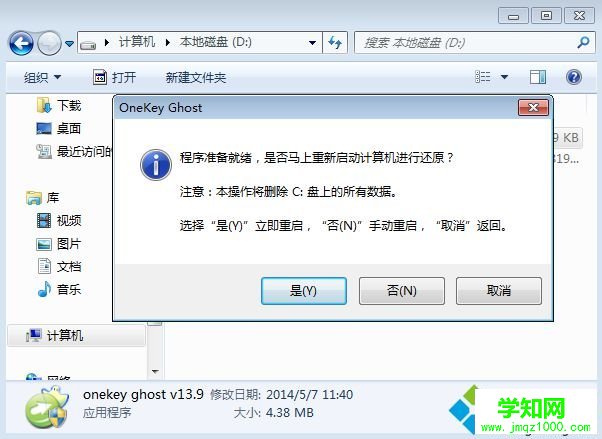
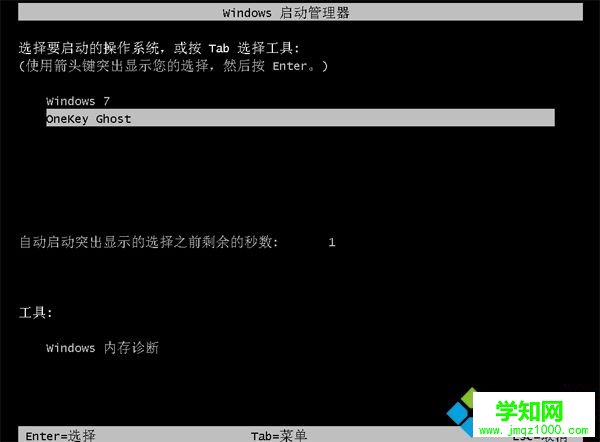
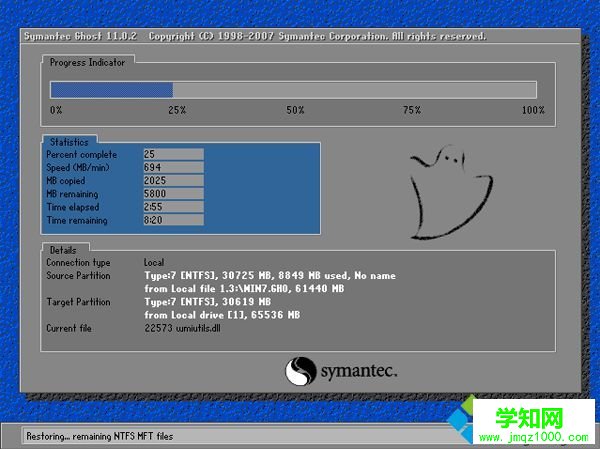


通过上面的步骤操作之后,我们就完成了雨林木风系统重装操作,如果你需要重装系统,可以学习下这个教程。
郑重声明:本文版权归原作者所有,转载文章仅为传播更多信息之目的,如作者信息标记有误,请第一时间联系我们修改或删除,多谢。
新闻热点
疑难解答